
برای محدود کردن دسترسی به رابط وب یا هات اسپات بی سیم برای سایر کاربران ، تغییر رمز عبور پیش فرض در روتر لازم است. دارندگان مسیریاب های D-Link نیز به تکمیل کار نیاز دارند ، بنابراین ما می خواهیم دو گزینه برای اجرای آن نشان دهیم که در نسخه های مراکز اینترنتی متفاوت است.
رابط وب
ما روش ورود به رابط وب را جداگانه یادداشت می کنیم ، زیرا کلیه اقدامات دیگر از طریق این منو انجام می شود. برای مجوز در این نرم افزار ، باید هر مرورگری را باز کنید و آدرس را در آنجا بنویسید 192.168.1.1 یا 192.168.0.1... انتقال را با فشار دادن کلید فعال کنید وارد.
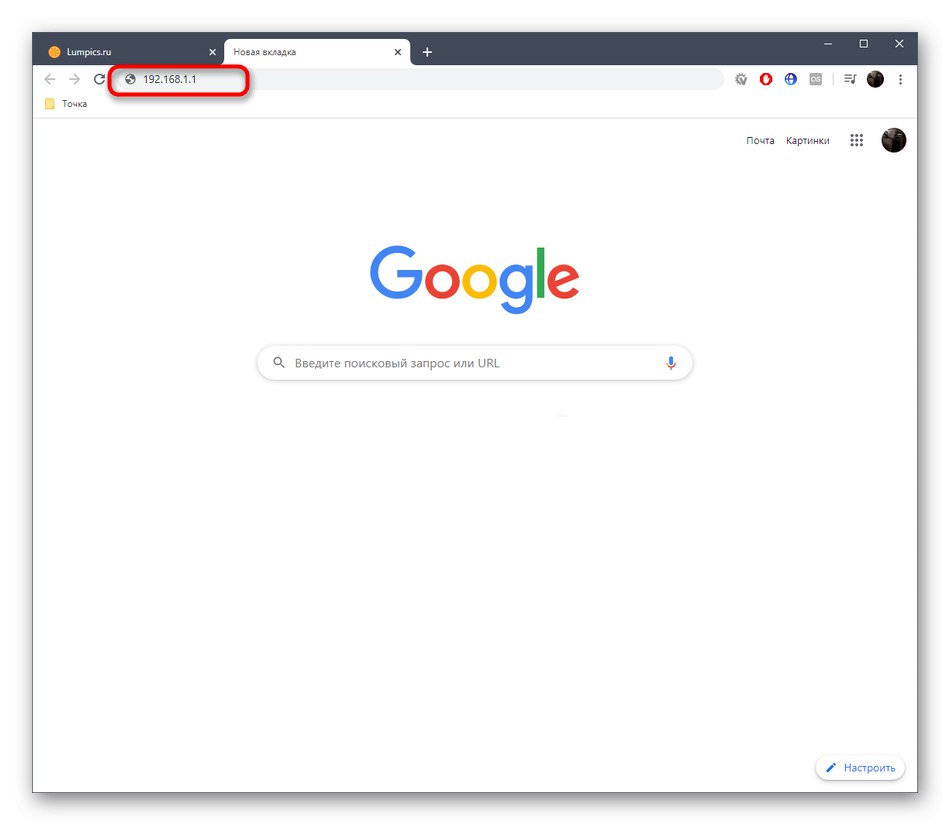
فرم ورود اکنون روی صفحه نمایش داده می شود. نام کاربری و رمز ورود خود را در آنجا وارد کنید. اگر قبلاً کلید دسترسی را تغییر نداده اید ، مانند نام کاربری با آن مطابقت دارد مدیر... این کلمه است که باید در هر دو زمینه وارد شود.
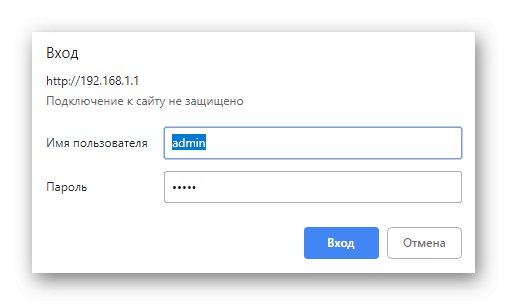
اگر کاملاً همه کاربران بتوانند به راحتی از پس آن برآیند ، ما این روش را در بخش جداگانه ای از مطالب امروز قرار نمی دهیم. با این حال ، برخی از آنها با مجوز مشکل دارند. شما می توانید آنها را به روش های مختلف حل کنید ، و اطلاعات بیشتر در مورد همه اینها را در مقاله جداگانه ای در وب سایت ما در لینک زیر بخوانید.
جزئیات بیشتر: حل مشکل ورود به پیکربندی روتر
گزینه 1: نسخه های میان افزار قدیمی
اولین گزینه برای کاربرانی در نظر گرفته شده است که روترهای D-Link قدیمی دارند. به احتمال زیاد ، سیستم عامل چنین دستگاه هایی به سبک قدیمی ساخته شده است ، بنابراین اصل تغییر به منوهای لازم ممکن است با نحوه انجام آن در نرم افزارهای مدرن تفاوت کمی داشته باشد.
رمز عبور مدیر
در ابتدا ، ما روشی را برای تغییر رمز ورود سرپرست نشان خواهیم داد که هنگام ورود به رابط وب مورد نیاز است. برای انجام این کار ، در نسخه قدیمی مرکز اینترنت D-Link ، فقط چند مرحله ساده باید انجام دهید:
- پس از مجوز موفقیت آمیز در مرکز اینترنت ، توصیه می شود زبان را به روسی تغییر دهید تا در نام منو اشتباه گرفته نشود.
- سپس بر روی عنوان قابل کلیک کلیک کنید "تنظیمات پیشرفته"برای مشاهده همه گزینه های موجود
- اینجا در بلوک "سیستم" کلیک کنید "رمز ورود مدیر".
- همانطور که مشاهده می کنید ، نمی توانید نام کاربری را تغییر دهید ، اما هیچ چیز مانع از تنظیم کلید دسترسی جدید نمی شود. برای انجام این کار ، آن را در قسمت مناسب وارد کرده و برای تأیید عمل تکرار کنید.
- مطمئن شوید که کلید صحیح است و آن را فراموش نمی کنید و سپس بر روی آن کلیک کنید "درخواست دادن"تا تغییرات خود را ذخیره کنید.
- یک پیام پاپ آپ روی صفحه ظاهر می شود که از تغییر رمز عبور اطلاع می دهد.
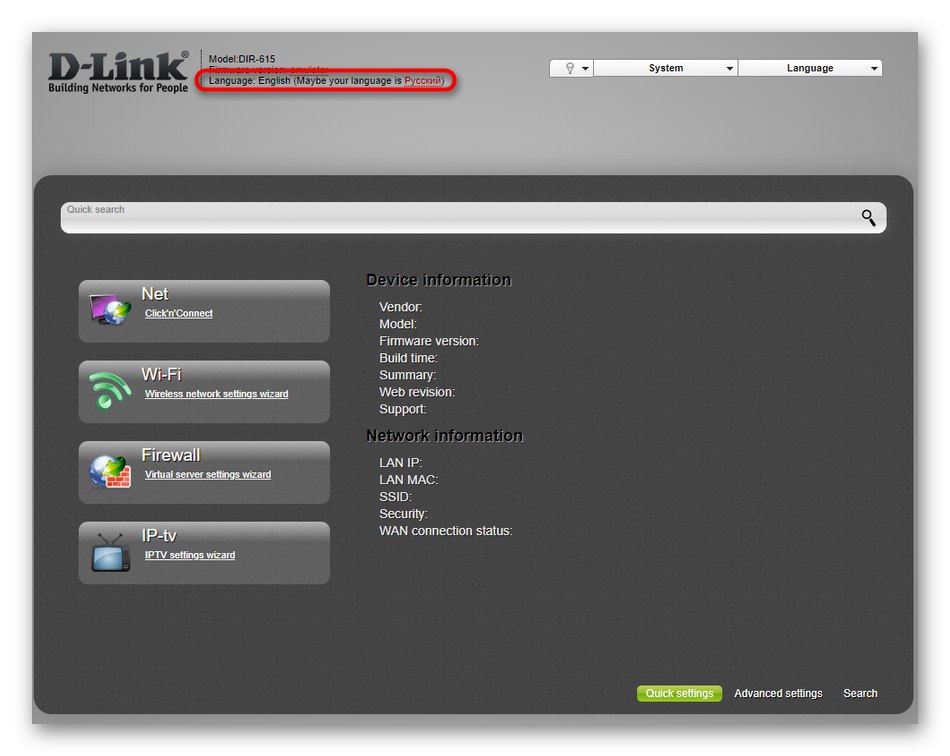
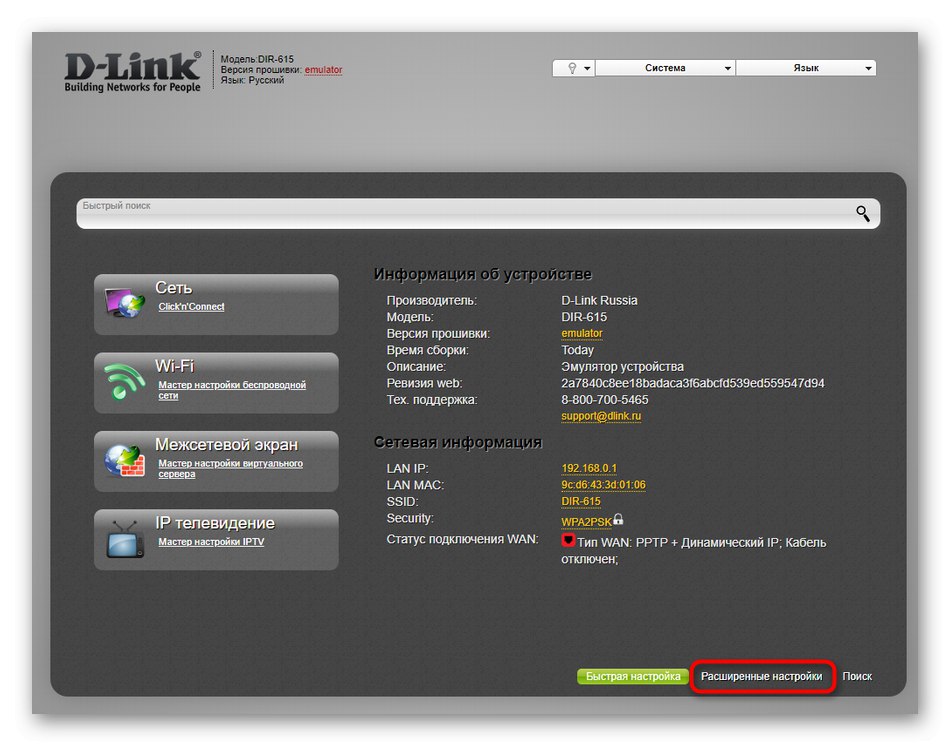
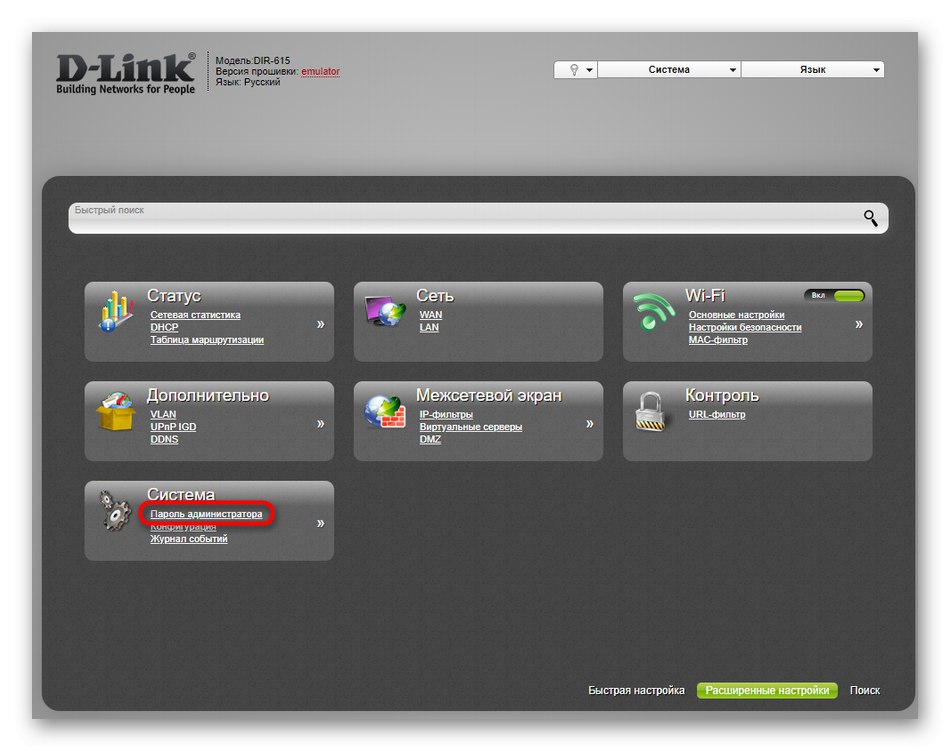
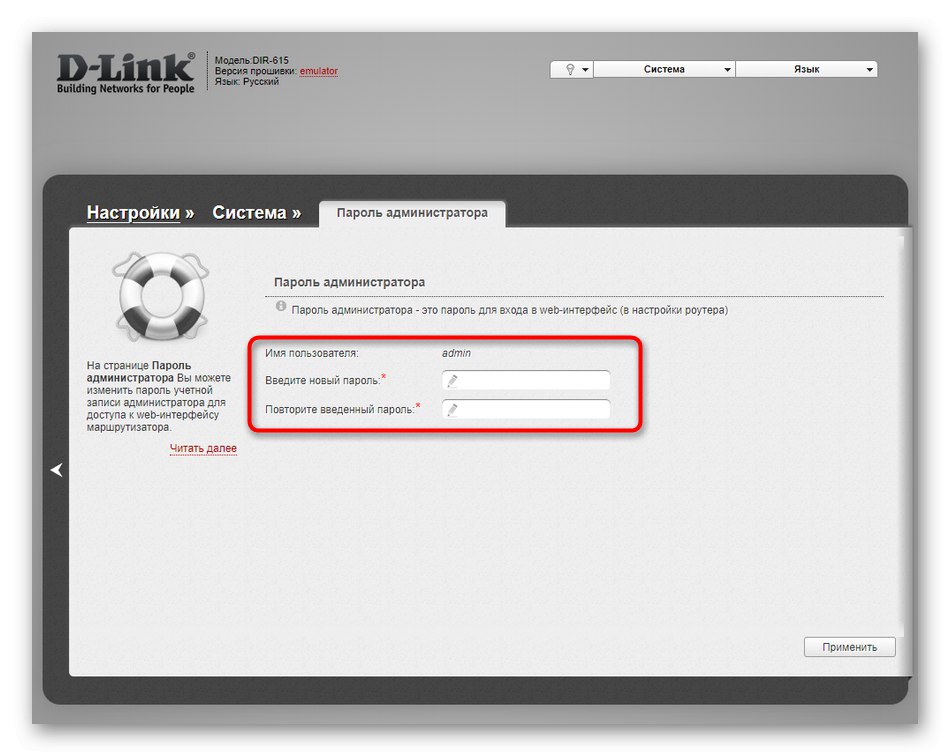
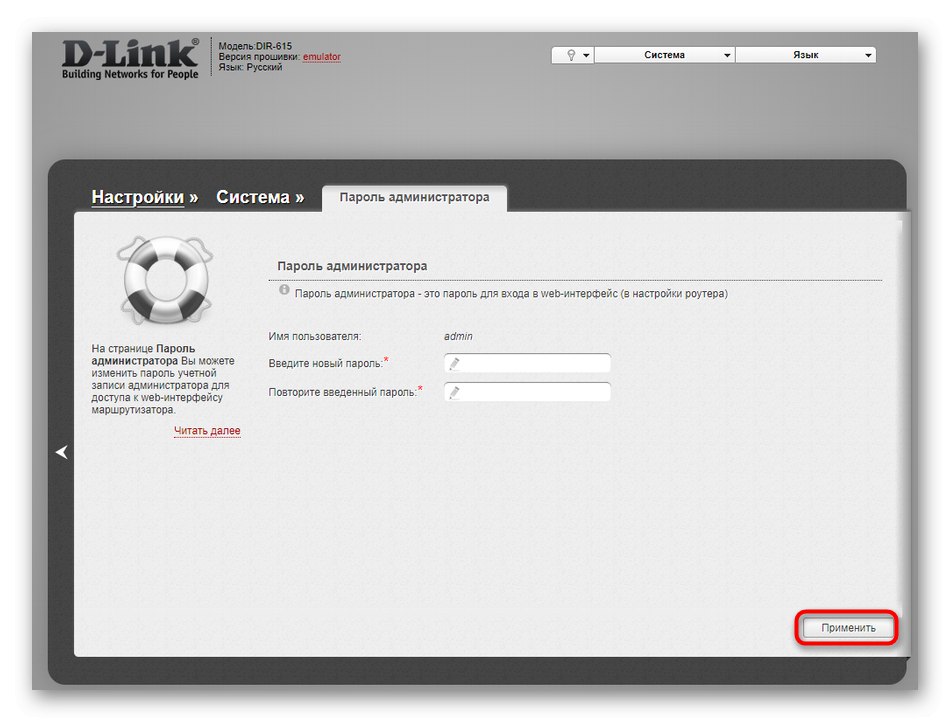
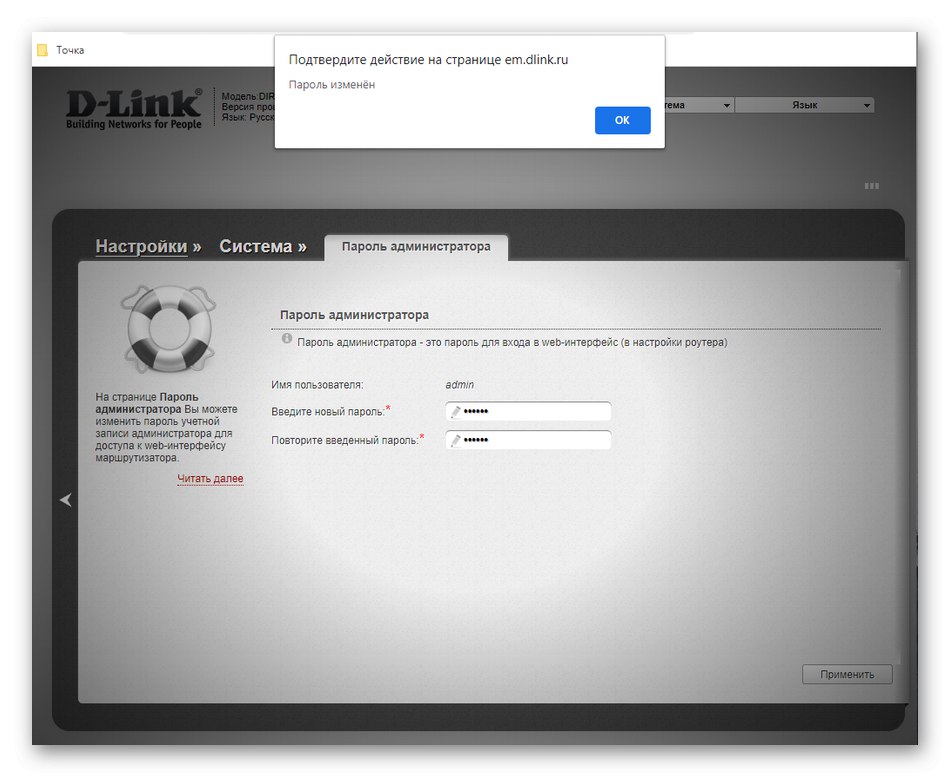
اکنون می توانید مطمئن شوید که رمز عبور تغییر کرده است ، اما توجه داشته باشید که وقتی به تنظیمات کارخانه بازنشانی می شوید ، دوباره به حالت قبل تغییر می کند مدیر و پس از بازیابی پارامترها باید در اولین مجوز وارد شود.
رمز عبور Wi-Fi
در مرحله بعد ، ما در مورد یک نقطه دسترسی بی سیم صحبت خواهیم کرد ، زیرا رمز ورود استاندارد وجود ندارد ، یا مناسب خود کاربر نیست. در نسخه های سیستم عامل قدیمی ، یک ماژول راه اندازی سریع وجود دارد ، بنابراین ساده ترین راه برای تغییر کلید امنیتی از طریق آن خواهد بود ، و این کار به صورت زیر انجام می شود:
- در حالی که در بخش اصلی Keenetic هستید ، روی کتیبه کلیک کنید جادوگر راه اندازی بی سیم.
- ماژول پیکربندی جداگانه ای باز می شود ، که در آن مورد را علامت گذاری می کنید "نقطه دسترسی" و برید جلو.
- اکنون در صورت لزوم می توانید نام شبکه را تغییر دهید. اگر نیازی به آن ندارید ، فقط حرکت کنید.
- نوع احراز هویت شبکه را انتخاب کنید "شبکه امن" و یک رمز عبور با حداقل هشت کاراکتر مشخص کنید.
- بعد از کلیک روی دکمه "به علاوه" اطلاعات مربوط به تنظیمات جدید نمایش داده می شود. کلید امنیتی را بخاطر بسپارید و تغییرات را اعمال کنید.

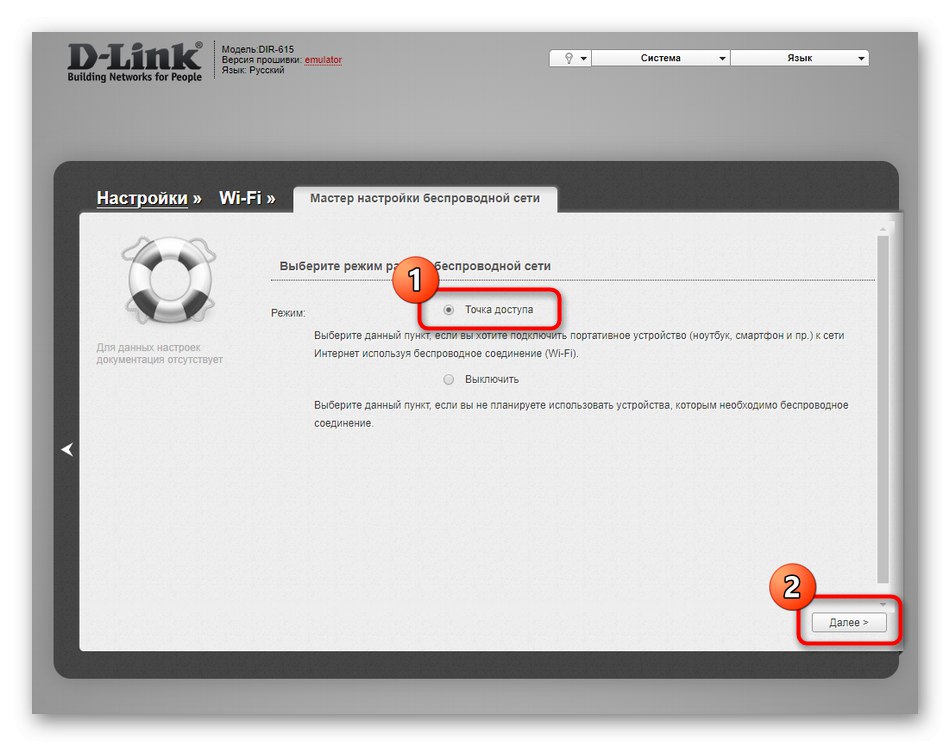
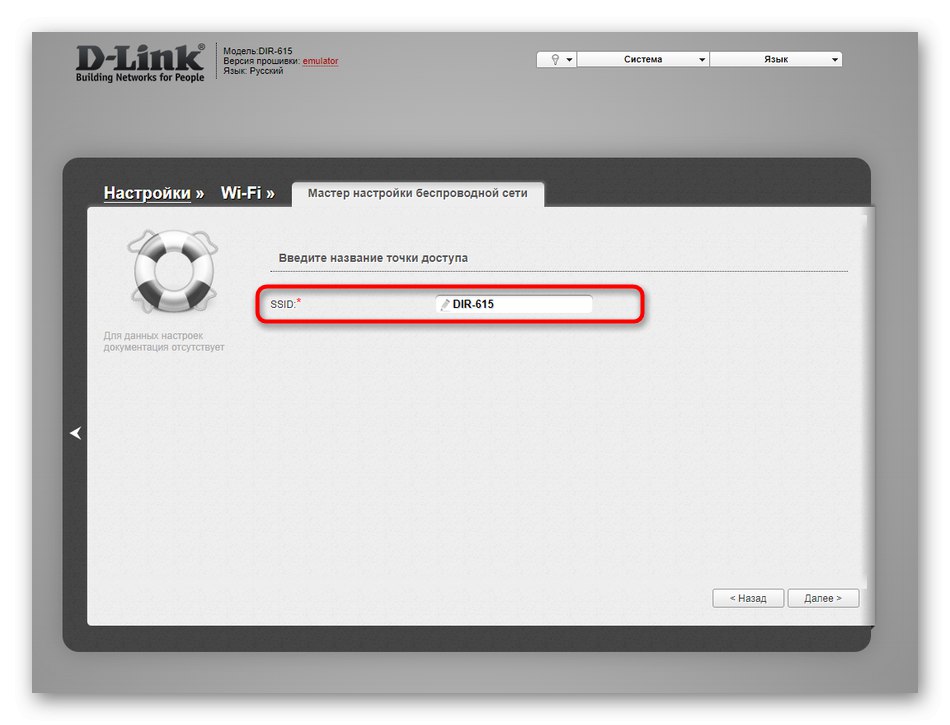
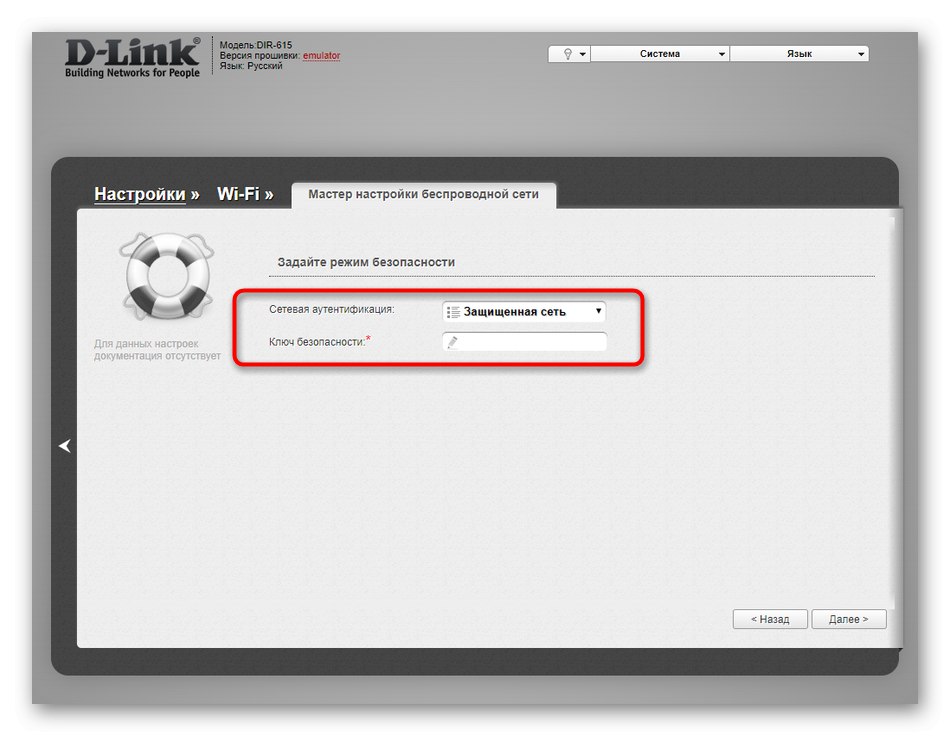
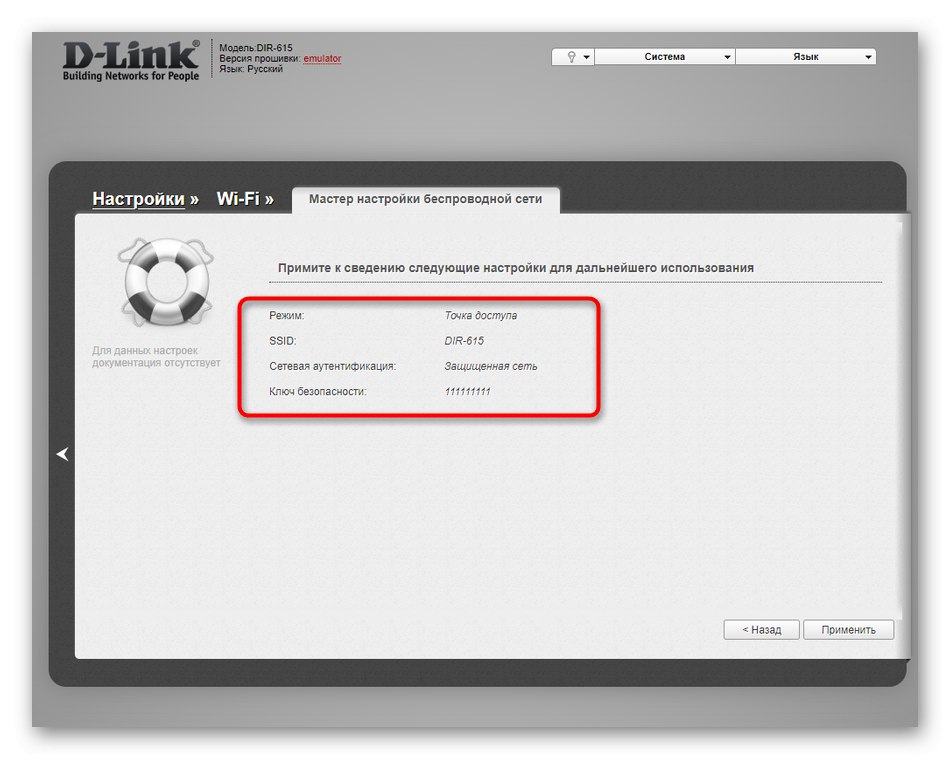
در سیستم عامل قدیمی D-Link ، گزینه دوم برای تغییر کلید امنیتی با قابلیت انتخاب نوع رمزگذاری در صورت لزوم وجود دارد. کل این فرآیند به معنای واقعی کلمه شامل سه مرحله ساده است.
- از قسمت اصلی Keenetic عبور کنید تا "تنظیمات پیشرفته".
- در بلوک "وای فای" مورد را انتخاب کنید "تنظیمات امنیتی".
- اگر می خواهید آن را تغییر دهید ، نوع تأیید اعتبار شبکه را مشخص کنید ، سپس کلید رمزگذاری را تنظیم کنید و روی دکمه کلیک کنید "درخواست دادن".
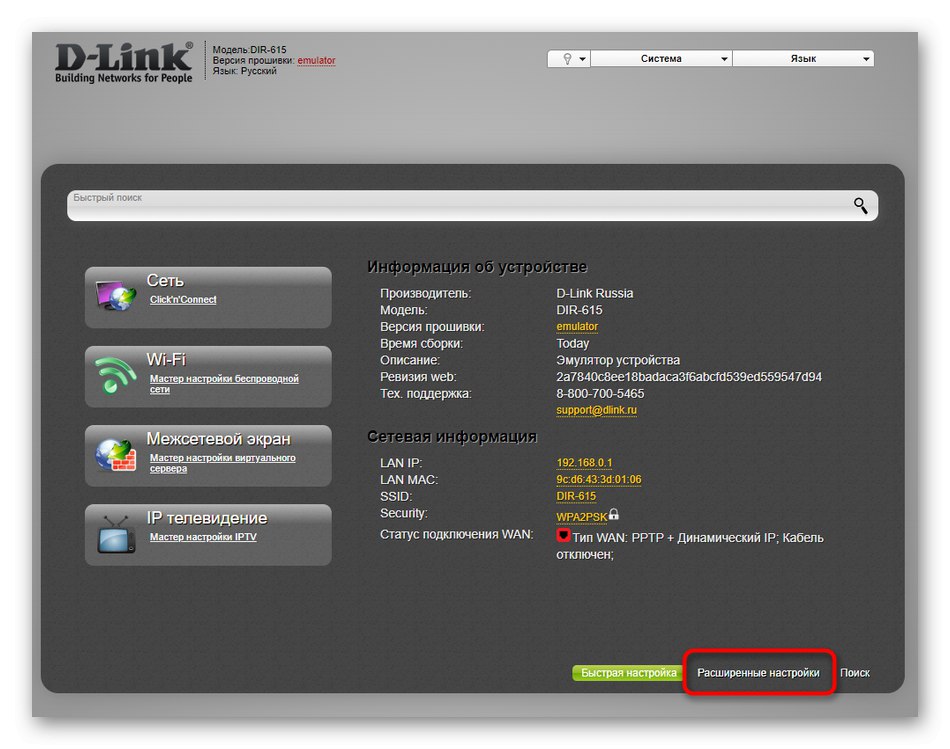
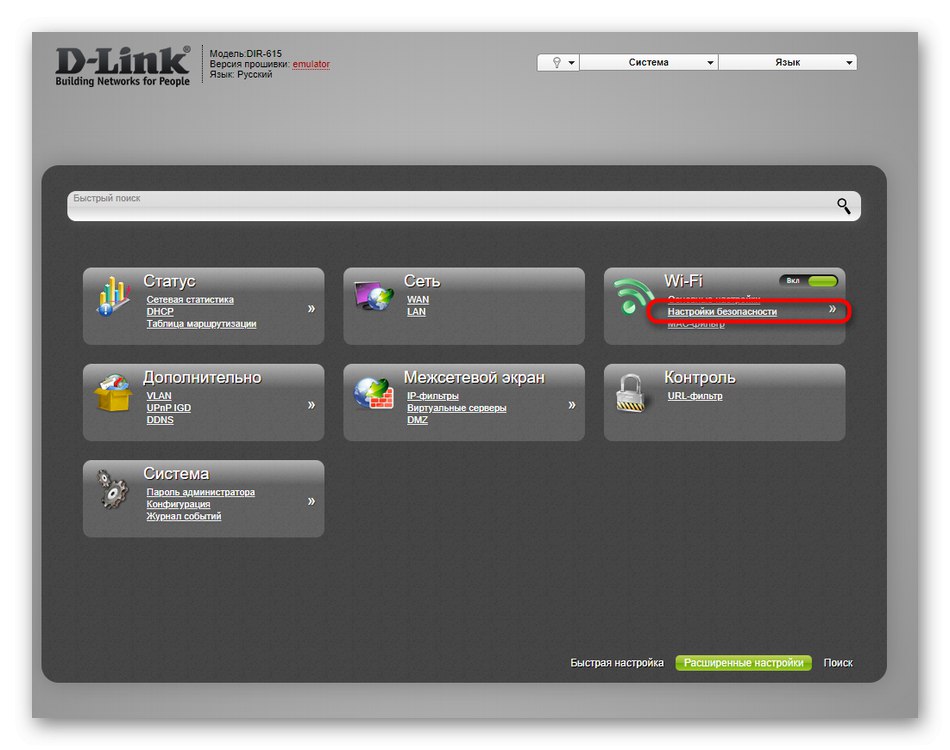
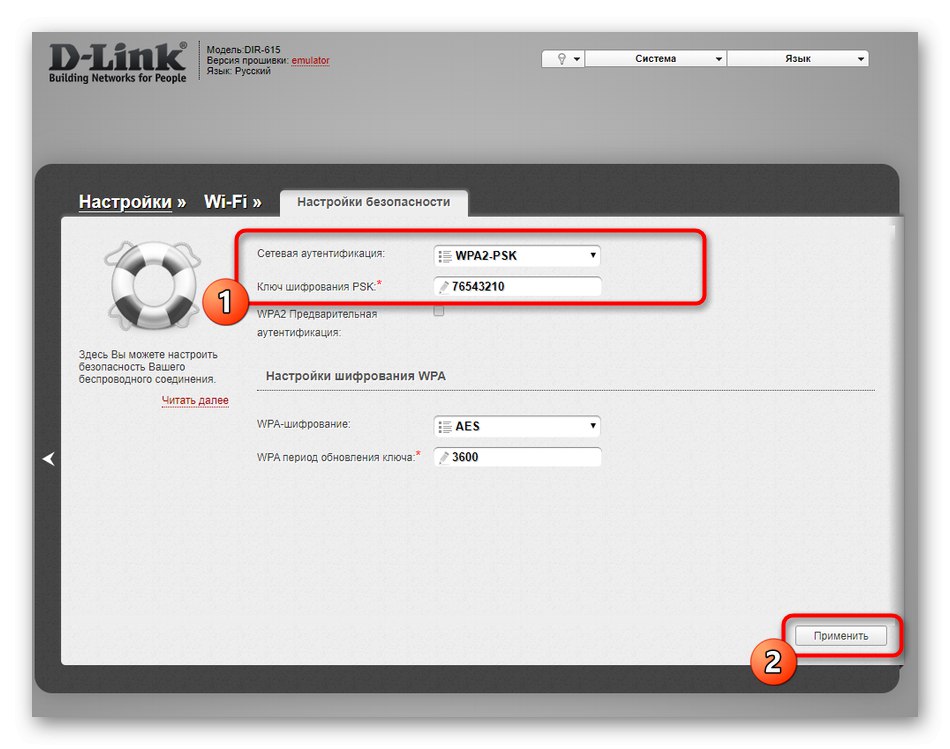
علاوه بر این ، اگر این امر به طور خودکار اتفاق نیفتد ، توصیه می کنیم مسیریاب را مجدداً راه اندازی کنید. با این کار تمام کاربران متصل قبلاً قطع می شوند و اگر البته به آنها بگویید ، باید گذرواژه قبلاً تغییر یافته را وارد کنند.
گزینه 2: رابط AIR
به طراحی مدرن مراکز اینترنتی D-Link رابط AIR گفته می شود. این شکل ظاهری است که در تمام سیستم عامل های جدید نصب شده است ، بنابراین ، دستورالعمل های بعدی برای همه روترهای مدرن سازنده مورد نظر جهانی خواهد بود.
رمز عبور مدیر
رمز ورود مدیر در نسخه جدید رابط وب تقریباً به همان روشی که در نسخه قبلی ارائه شده است تغییر می کند ، اما باید ویژگی های برخی از دکمه ها را در نظر بگیرید. بیایید نگاهی دقیق تر به این روش بیندازیم.
- مجوز در رابط AIR به همان روشی که در بالا نشان دادیم انجام می شود. پس از ورود ، به زبان محلی سازی روسی بروید.
- بعد دسته را گسترش دهید "سیستم".
- رمز ورود جدید خود را اینجا وارد کنید و با بازنویسی آن را تأیید کنید.
- سپس بر روی دکمه اختصاصی کلیک کنید "درخواست دادن"برای ذخیره تنظیمات
- اعلانی مبنی بر موفقیت آمیز بودن مراحل کار روی صفحه نمایش داده می شود.
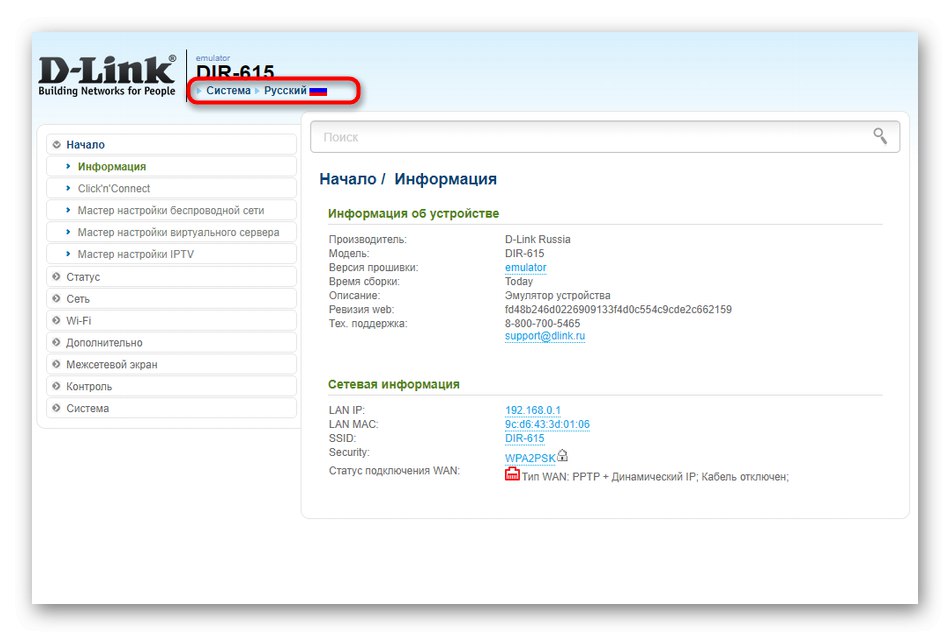
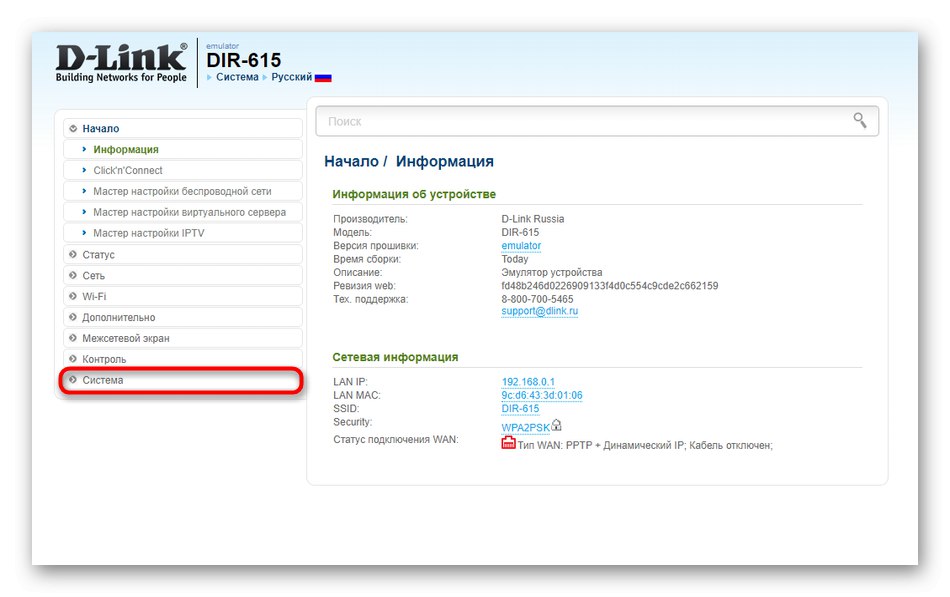

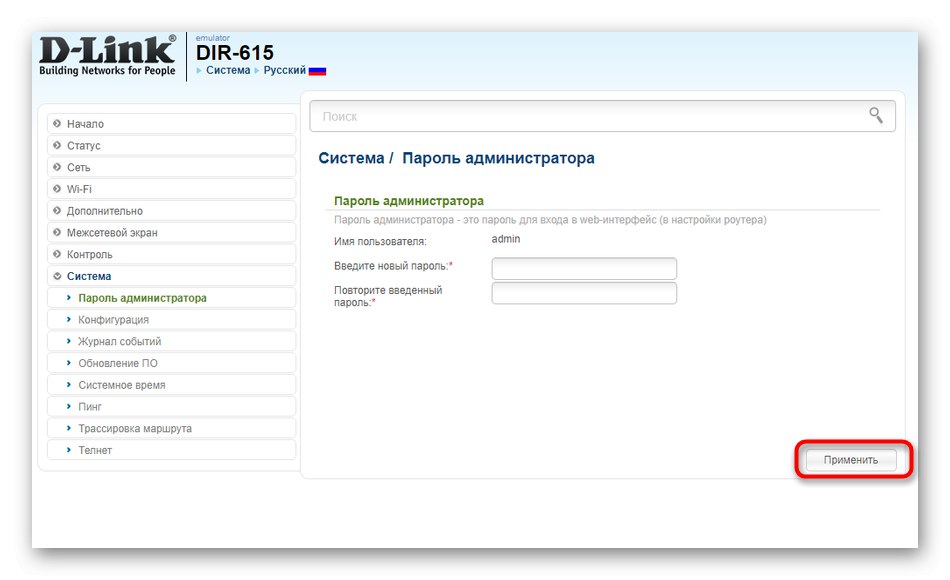
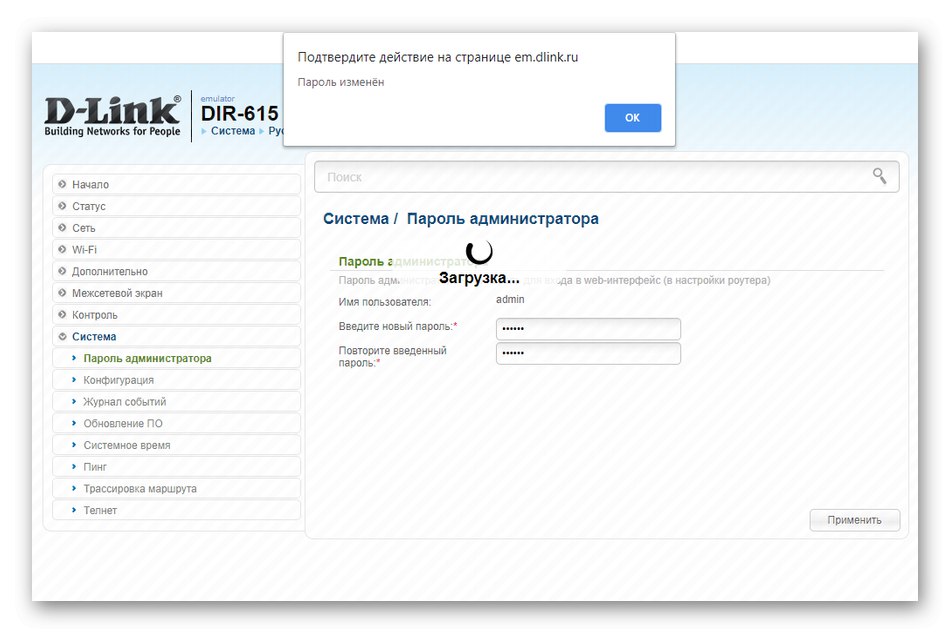
رمز عبور Wi-Fi
رابط AIR همچنین دارای یک جادوگر پیکربندی شبکه بی سیم است که به شما امکان می دهد به سرعت پارامترهای Wi-Fi را مشخص کنید. ما قبل از هر چیز می خواهیم در مورد او صحبت کنیم.
- پس از مجوز در بخش "شروع" یک دسته را انتخاب کنید جادوگر راه اندازی بی سیم.
- با نشانگر علامت گذاری کنید "نقطه دسترسی" و به مرحله بعدی بروید.
- نام SSID را تغییر دهید یا این تنظیم را همانطور که هست بگذارید.
- فقط تنظیم رمز ورود در قسمت زمینه باقی می ماند "کلید امنیتی".
- هنگام اعمال تنظیمات جدید به شما اطلاع داده می شود.




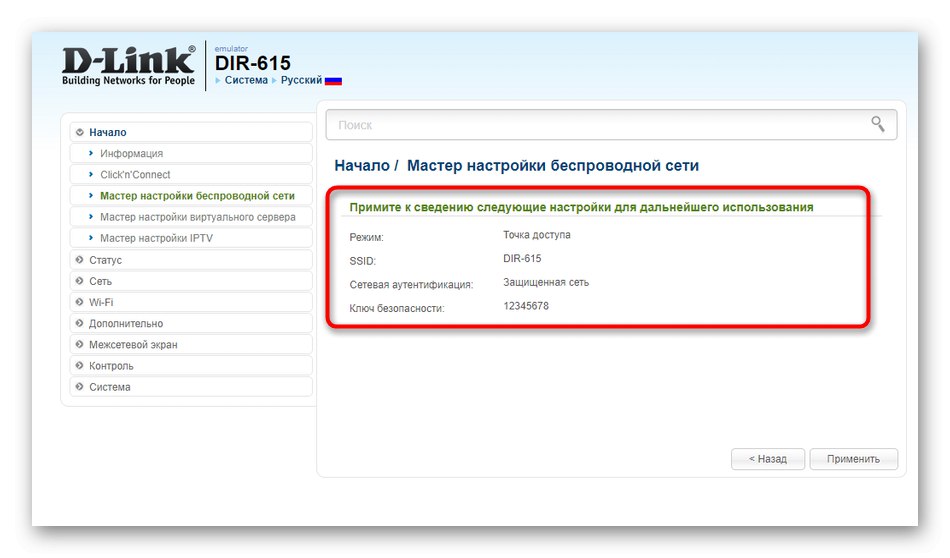
گزینه استفاده از Wireless Setup Wizard همیشه مناسب نیست ، زیرا به شما امکان انتخاب نوع احراز هویت را نمی دهد و همچنین کمی بیشتر از انتقال هدفمند به تنظیمات امنیتی طول می کشد. به همین دلیل ، ما پیشنهاد می کنیم با خواندن دستورالعمل های زیر روش دوم را مطالعه کنیم.
- از طریق پانل سمت چپ به قسمت بروید "وای فای".
- یک دسته را اینجا انتخاب کنید "تنظیمات امنیتی".
- نوع پروتکل امنیتی را انتخاب کرده و گذرواژه جدیدی تنظیم کنید ، سپس تغییرات را اعمال کنید.

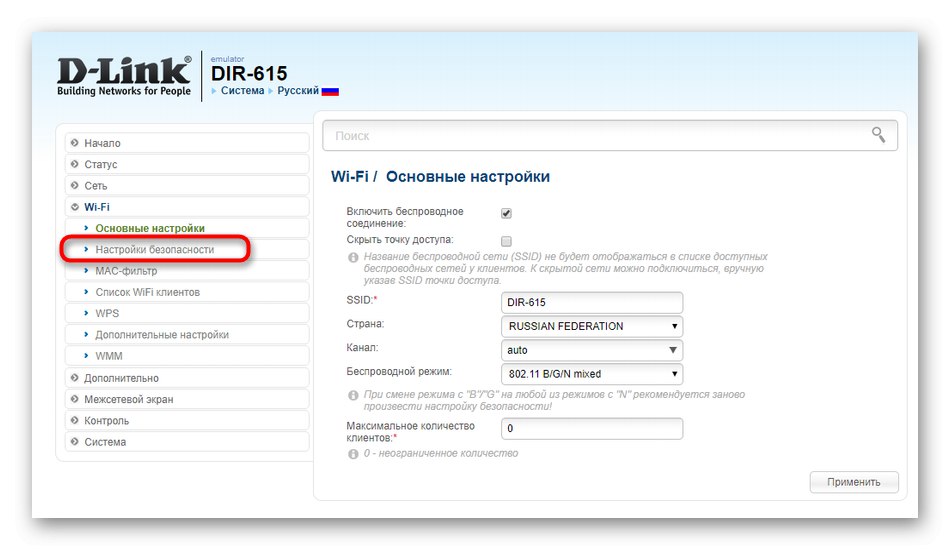

شما فقط باید بهترین گزینه را انتخاب کنید و دستورالعمل ها را دنبال کنید تا با موفقیت رمز عبور رابط وب یا نقطه دسترسی بی سیم روترهای D-Link را تغییر دهید.